Většina uživatelů operačního systému iOS používá k prohlížení webu vestavěný prohlížeč Safari. Ten Apple vyvinul před více než 10 lety a používá jej do teď. Mnoho lidí ale nevyužívá tento prohlížeč na plno a o mnoho funkcích nemá ponětí. Některé z těchto triků budete pravděpodobně již znát, ale stále je zde šance, že se naučíte něco nového.
Jaké skryté funkce tedy Safari obsahuje?
Rychlé otevření nového panelu
Místo toho, abyste museli klikat na tlačítko pro zobrazení všech otevřených panelů a až zde otevírali nový stačí na tomto tlačítku podržet prst. Na zobrazeném menu pak stačí už jen kliknout na „Nový panel“.
Zavření všech panelů najednou
Nejnovější verze operačního systému iOS přinesla novou funkci, která umožní v Safari zavřít všechny otevřené panely. Díky ní tak nemusíte pracně zavírat panely po jedné a vystačíte si pouze s jediným kliknutím. Jako v předchozím tipu stačí podržet prst na tlačítku pro zobrazení všech otevřených panelů a následně kliknout na „Zavřít panely“. V závorce je pak uveden počet všech otevřených panelů.
Zobrazení nedávno zavřených panelů
Tato funkce je užitečná hlavně v případě, když neúmyslně zavřete panel a nepamatujete si adresu. Seznam nedávno zavřených panelů lze vyvolat jednoduše otevřením zobrazení všech otevřených panelů a následným podržením tlačítka „+“ k otevřený nového panelu.
Rychlé zobrazení historie
Safari umožňuje zobrazení zpětné historie. Funkce je dostupná i pro historii „vpřed“. Lze ji vyvolat jednoduchým podržením šipek zpět a vpřed v dolní ovládací liště.
Vložit a otevřít odkaz a Vložit a hledat slova
Dalšími užitečnými funkcemi, které zrychlí používání vestavěného webového prohlížeče, jsou tyto dvě, o kterých moc uživatelů neví. Pokud máte ve schránce zkopírovanou URL adresu, stačí na adresovém řádku v Safari podržet prst a kliknout na „Vložit a otevřít“, respektive na „Vložit a vyhledat“ pokud máte ve schránce zkopírované něco jiného než odkaz.
Načtení počítačové verze stránky
Nejjednodušším způsobem, jak vyvolat plnou verzi stránky, je podržet prst na tlačítku pro obnovení stránky. Po jeho podržení se objeví menu, které umožní načtení stránky v její úplné podobě.
Vyhledávání na stránce
Tato funkce nemůže chybět v žádném prohlížeči. K vyhledávání existují dva způsoby. První je napsaní požadovaného spojení přímo do adresového řádku a následné kliknutí na „Hledat: „váš text““. Druhý způsob, jak vyvolat vyhledávací pole, je přes funkci sdílení. V té se nachází tlačítko „Hledat na stránce“, které vyhledávací pole vyvolá.
Rychlé hledání přímo na stránce
O této funkci bude vědět nejspíše nejmenší množství uživatelů. Pokud na některé stránce použijete její vlastní vyhledávací engine, Safari ji zařadí mezi stránky, na kterých budete poté moci vyhledávat rovnou přes adresový řádek. Funkci Rychlé hledání lze aktivovat v Nastavení → Safari → Rychlé hledání.
Pokud ji máte aktivovanou a alespoň jednou jste použili vyhledávací pole na určité stránce, stačí poté napsat do adresového řádku název stránky a vyhledávaný výraz. Jako příklad může posloužit například napsání „letemsvetemapplem iPhone 7“ a Safari automaticky načte na LSA všechny články, které obsahují výraz „iPhone 7“.
Rychlé přidání stránky do Záložek, Seznamu četby nebo Sdílených odkazů
Pokud jste narazili na zajímavou stránku, ale zrovna nemáte čas si ji prohlédnout, stačí si ji tímto jednoduchým trikem rychle uložit do některé z těchto funkcí. K vyvolání rychlého menu poslouží podržení tlačítka Záložek ve spodní ovládací liště.
Funkce Sdílené odkazy
Tato funkce zabudovaná v Safari slouží jako malá RSS čtečka. Díky ní si můžete uložit své oblíbené stránky a v přehledu sdílených odkazů pak budete mít všechny články z daných webů pohromadě.
K přidání stránky do sdílených odkazů stačí na stránce kliknout na tlačítko Sdílení a zde vybrat „Do sdílených odkazů“. Jako jednodušší způsob lze použít i funkci v minulém tipu.
Zobrazení adresového řádku a spodní ovládací lišty bez nutnosti posunout stránku
Věděli jste, že k zobrazení ovládacích prvků v Safari nemusíte se stránkou nijak hýbat? Stačí pouze kliknout do spodní části obrazovky a ovládací prvky se objeví.
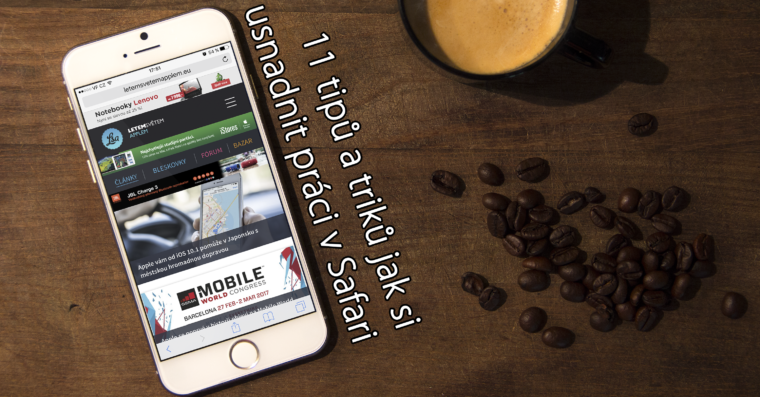
Zdroj: 9to5mac
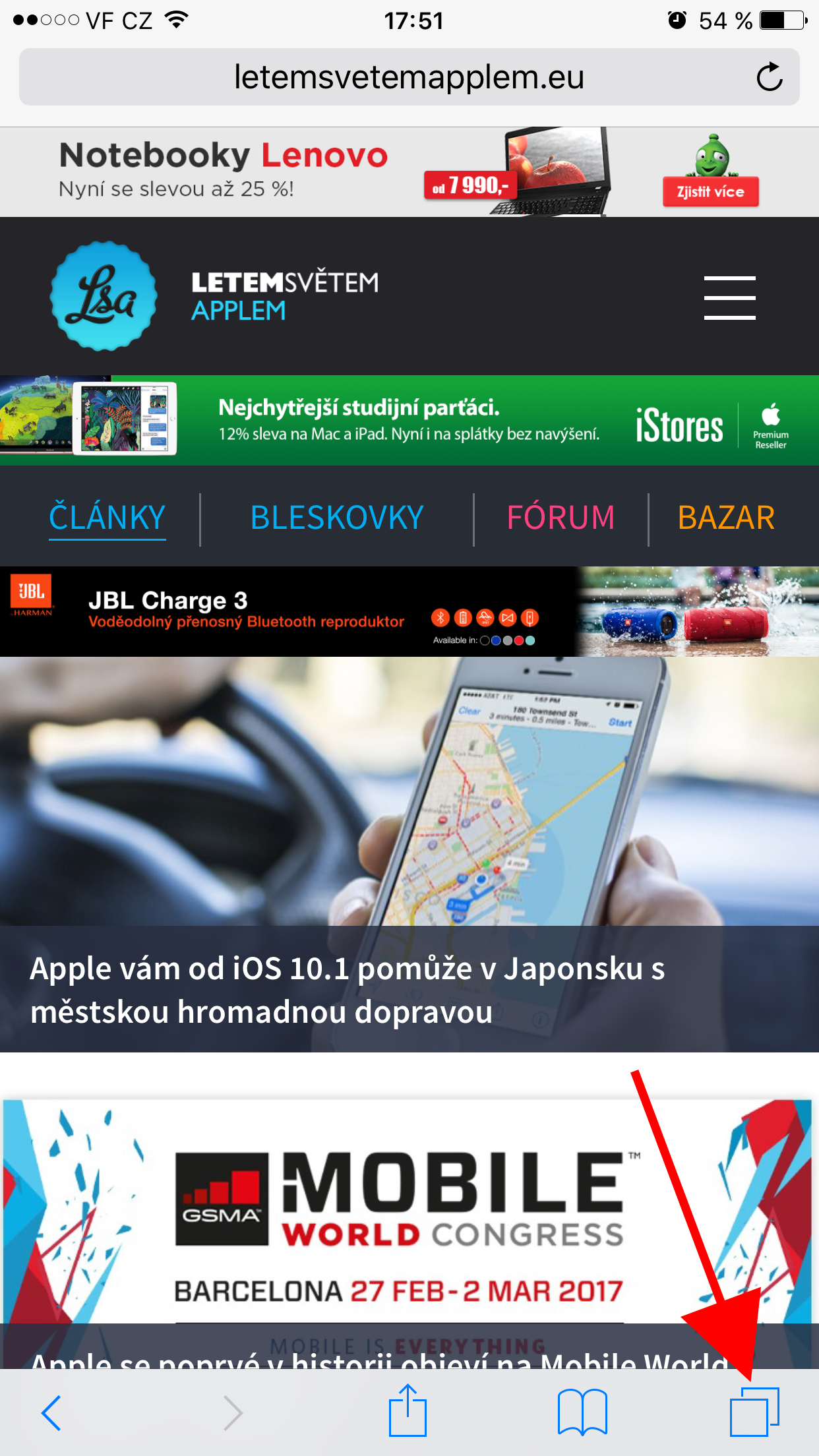
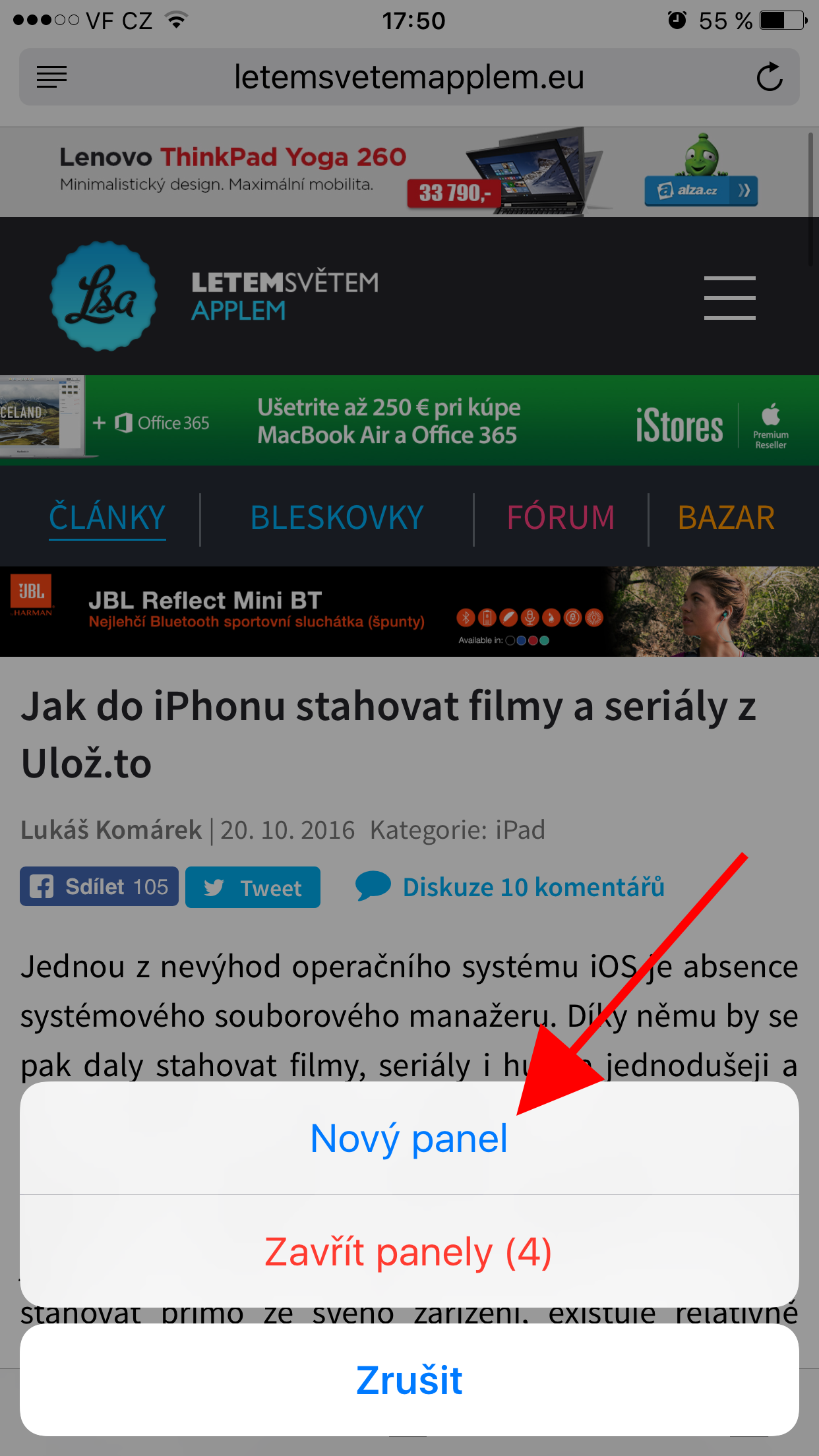
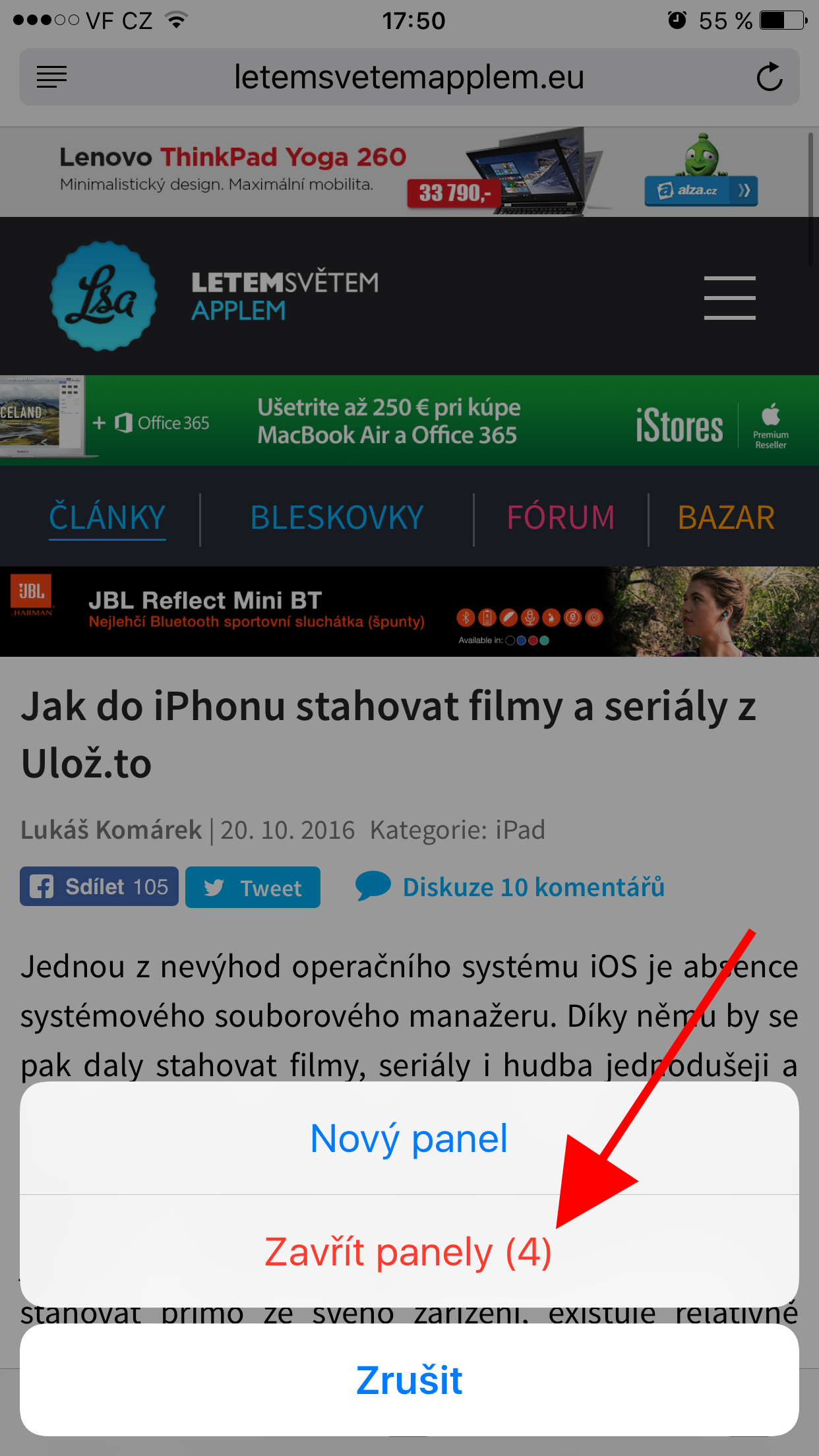
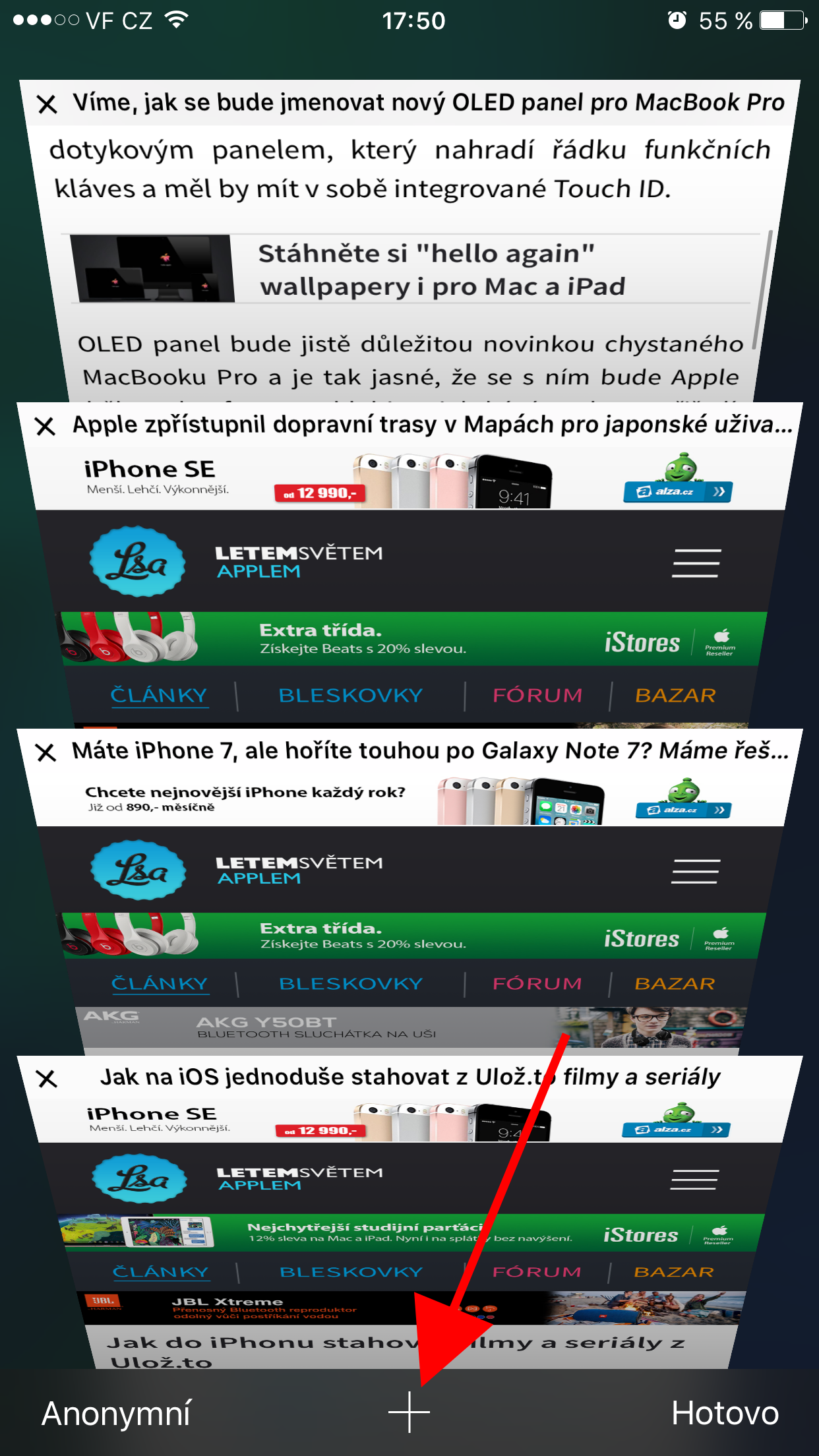
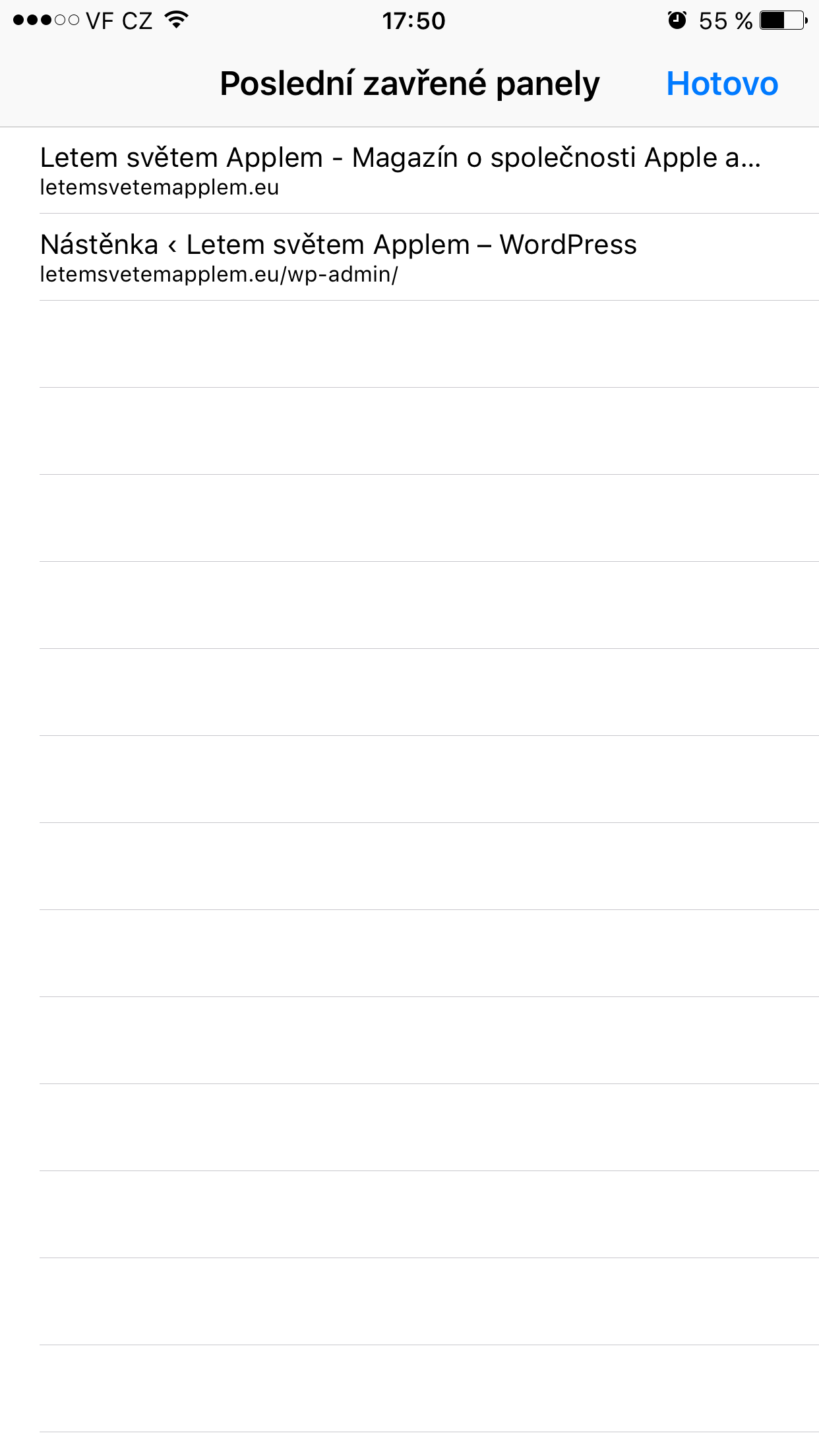


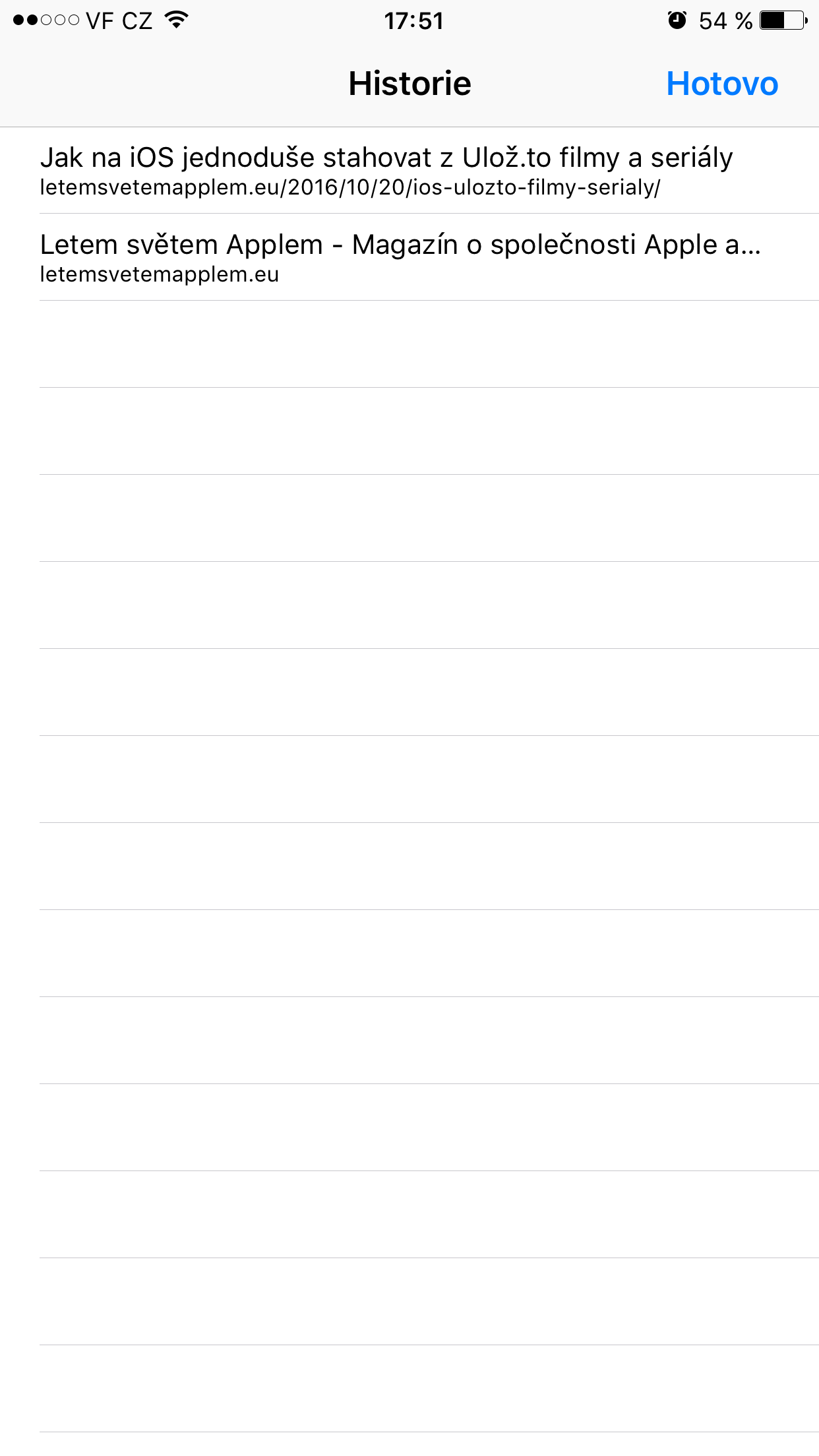
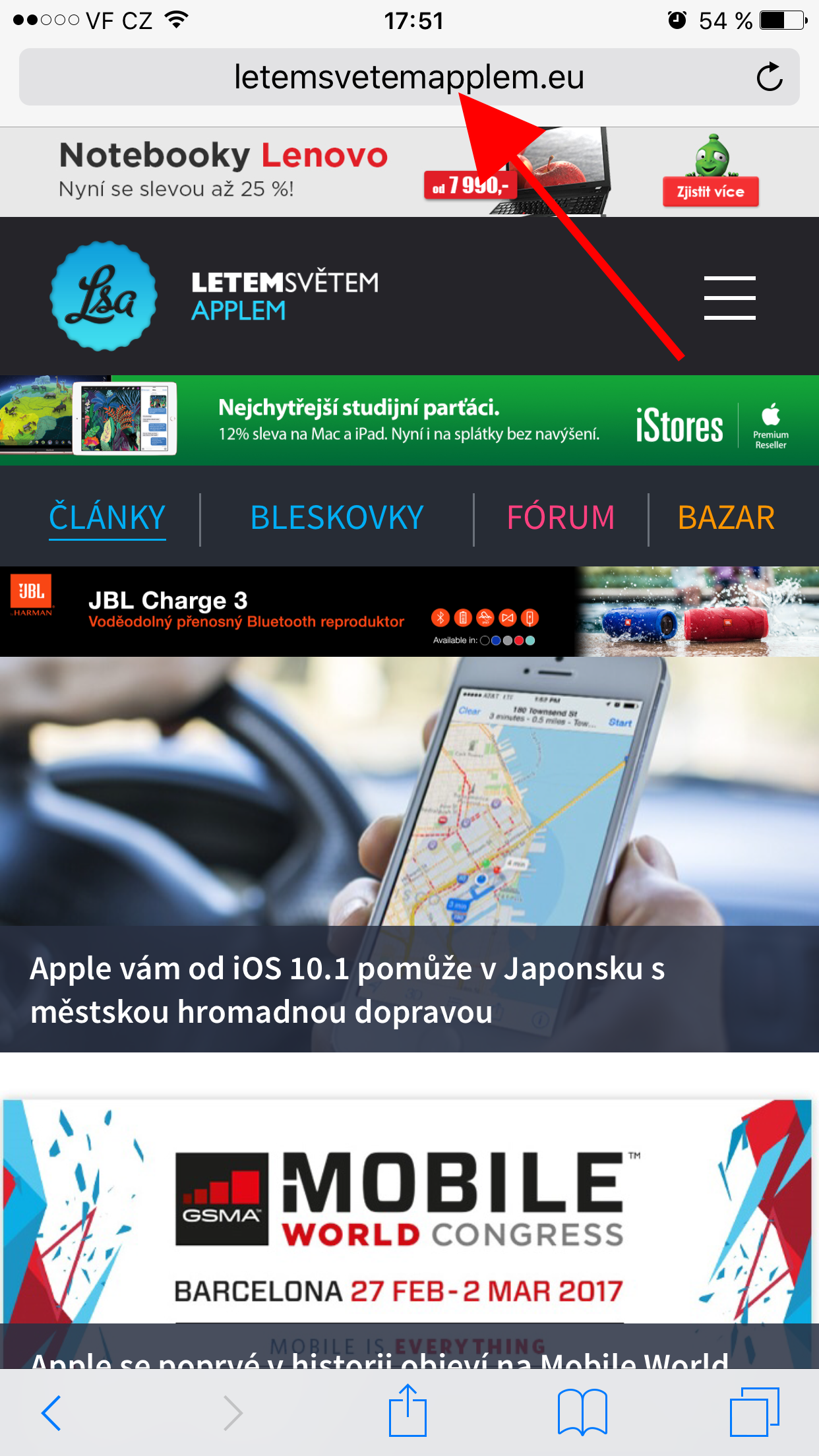
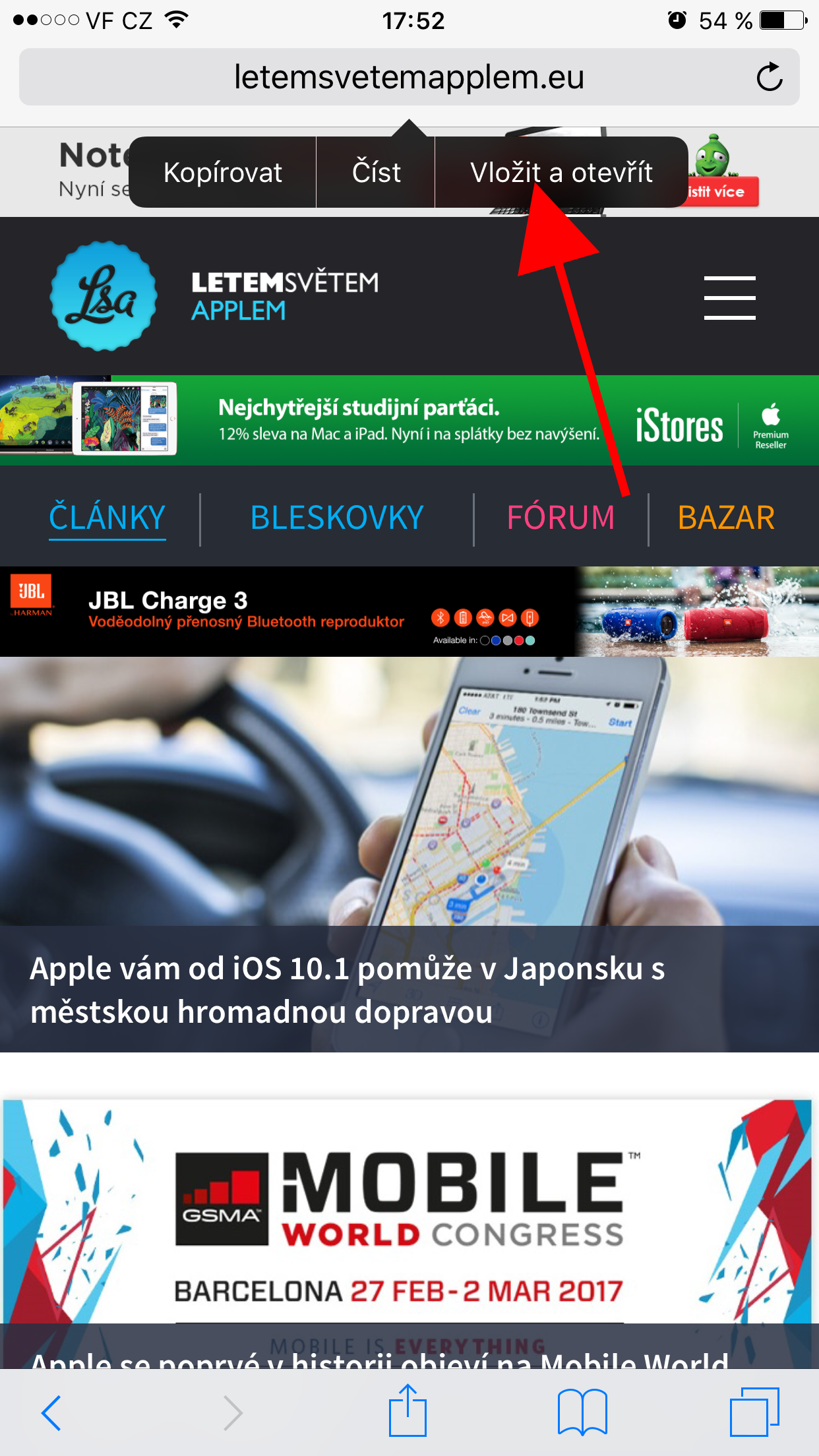
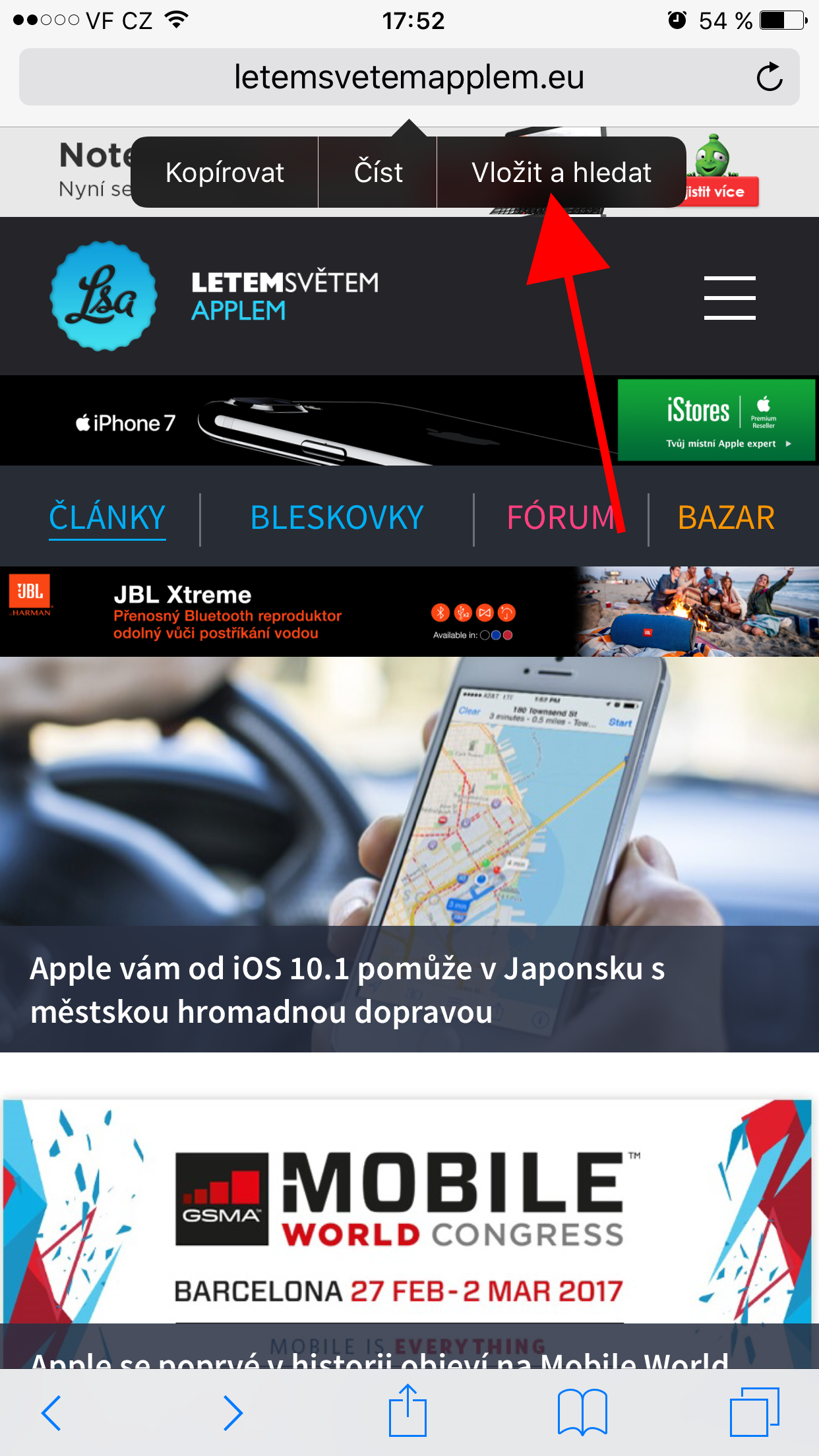
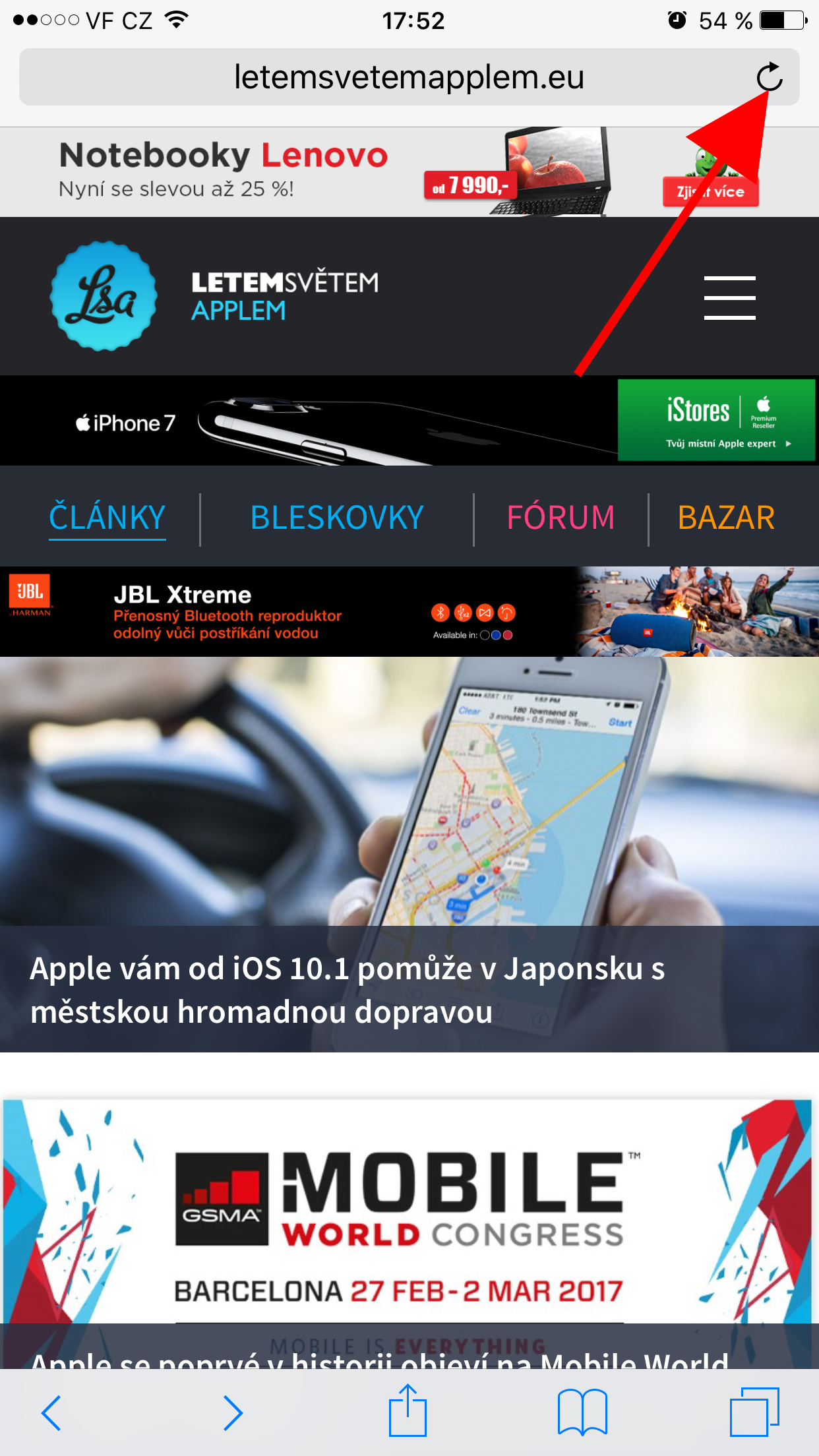
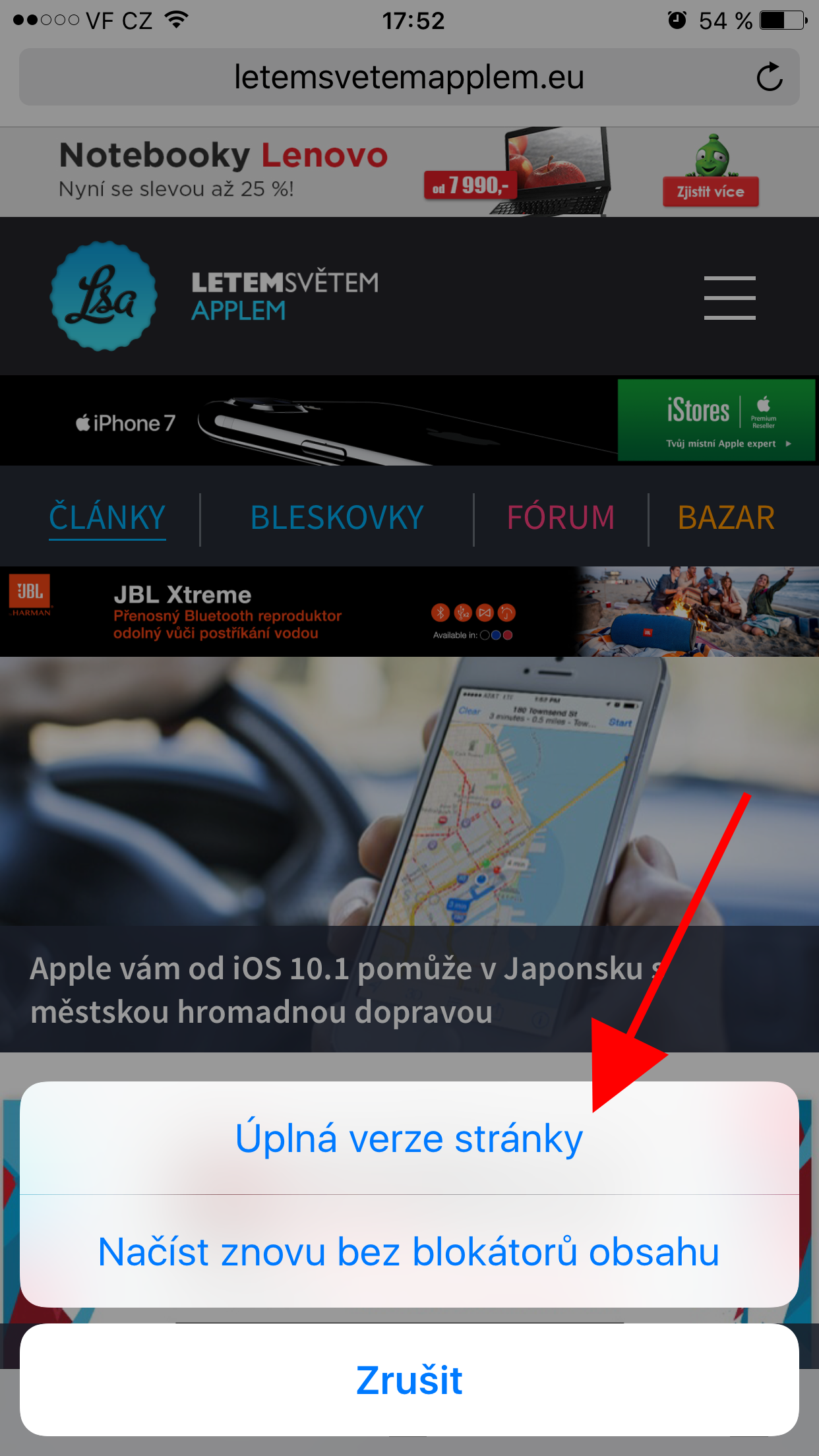
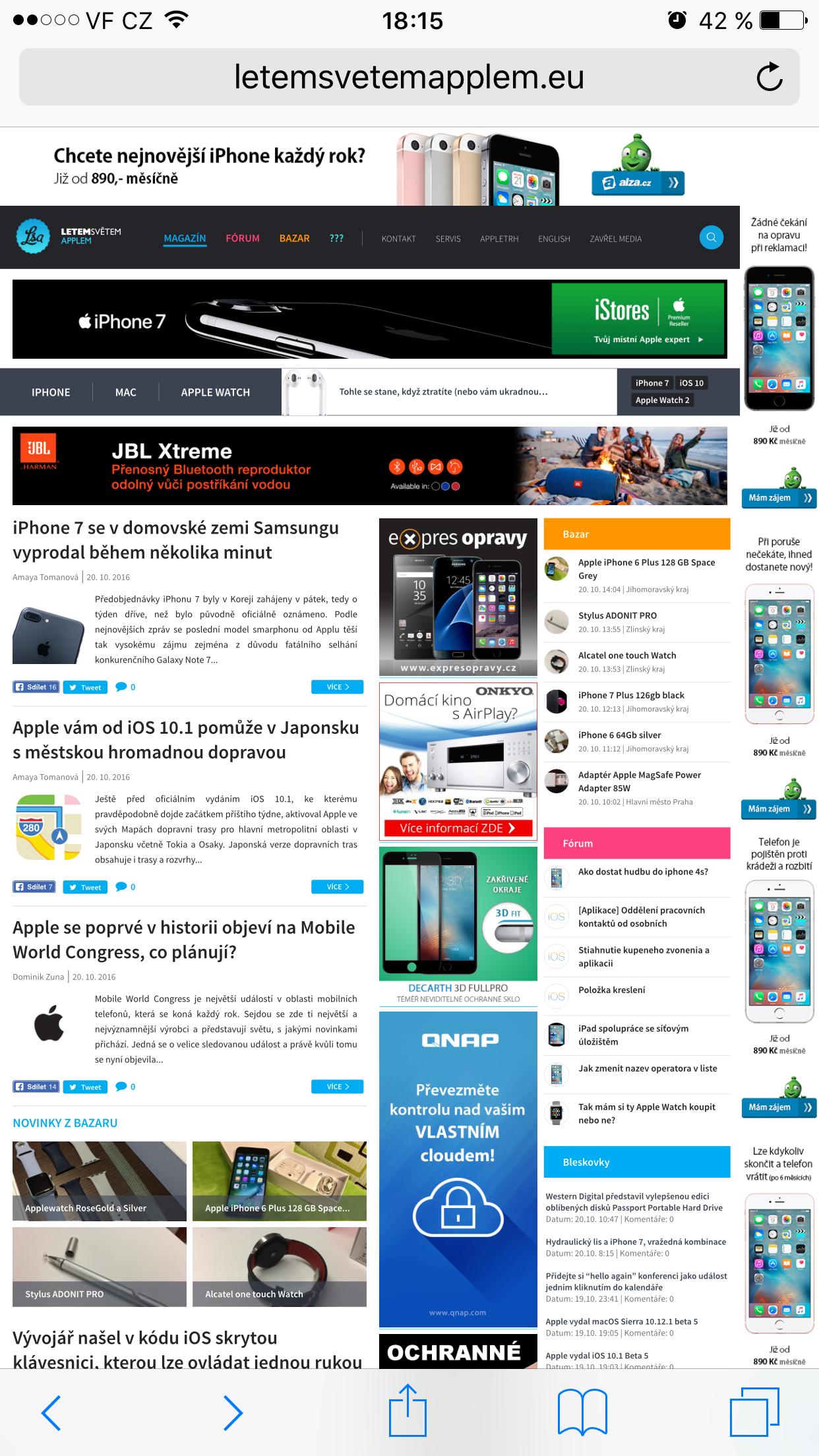
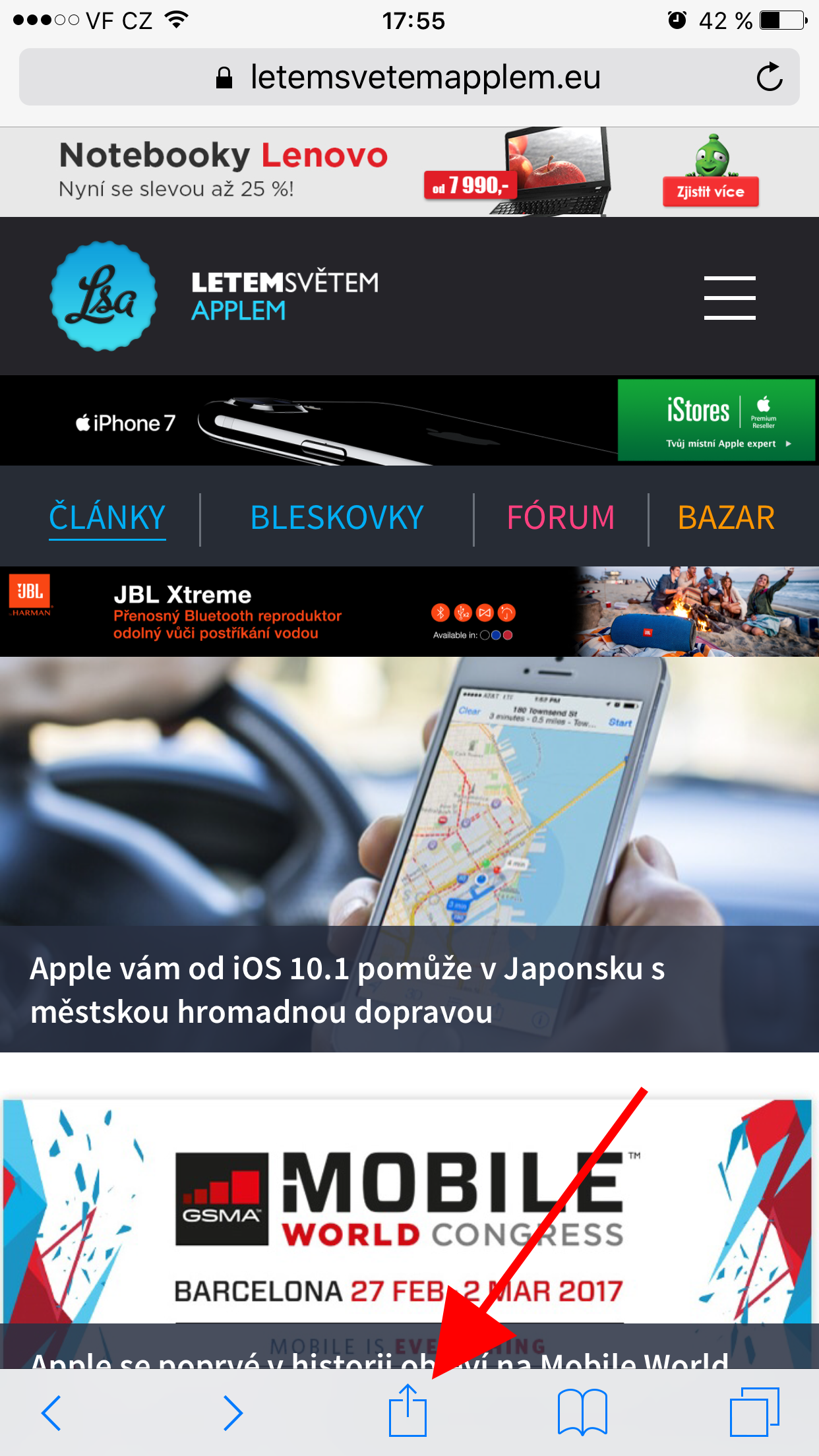

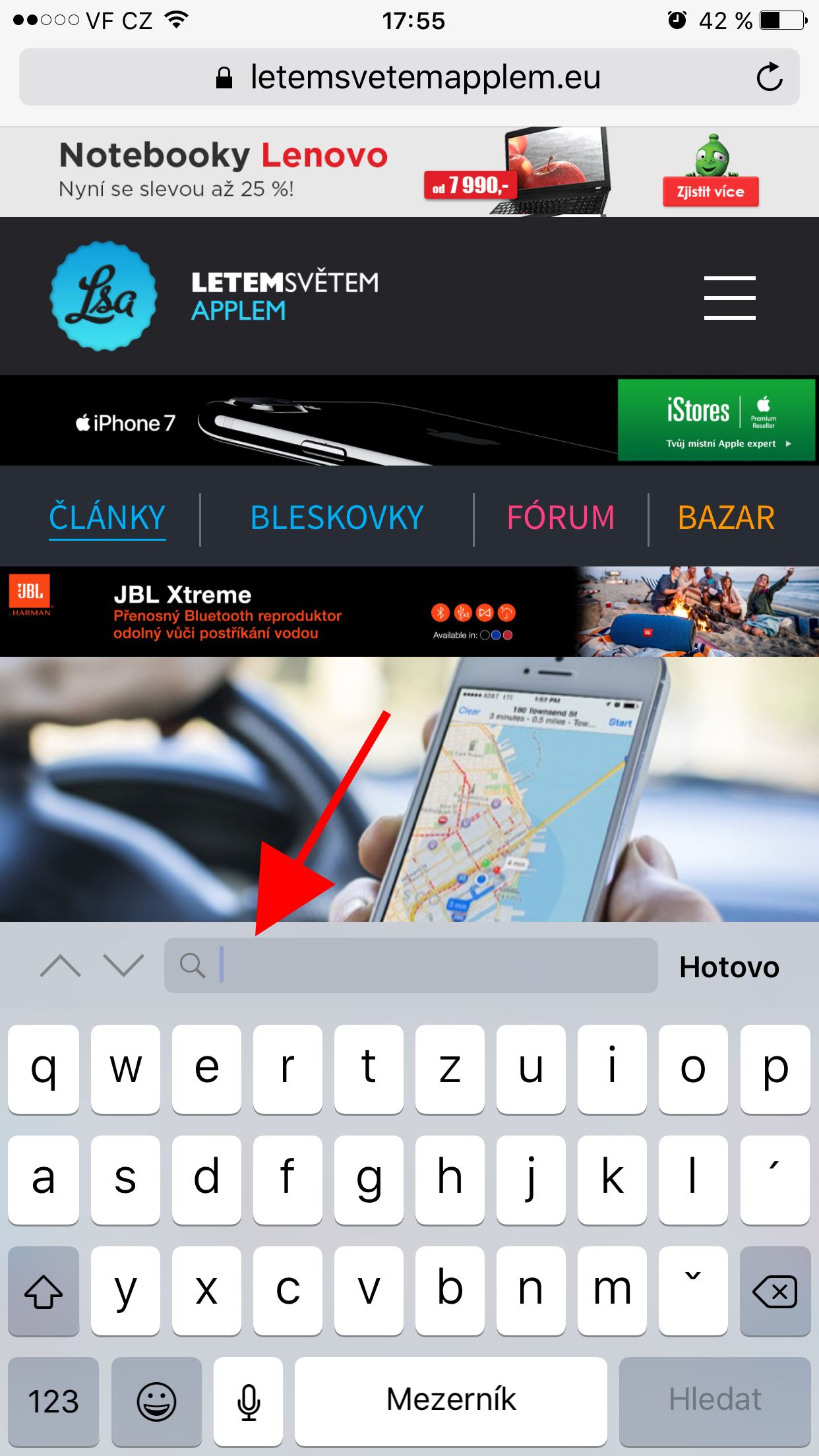
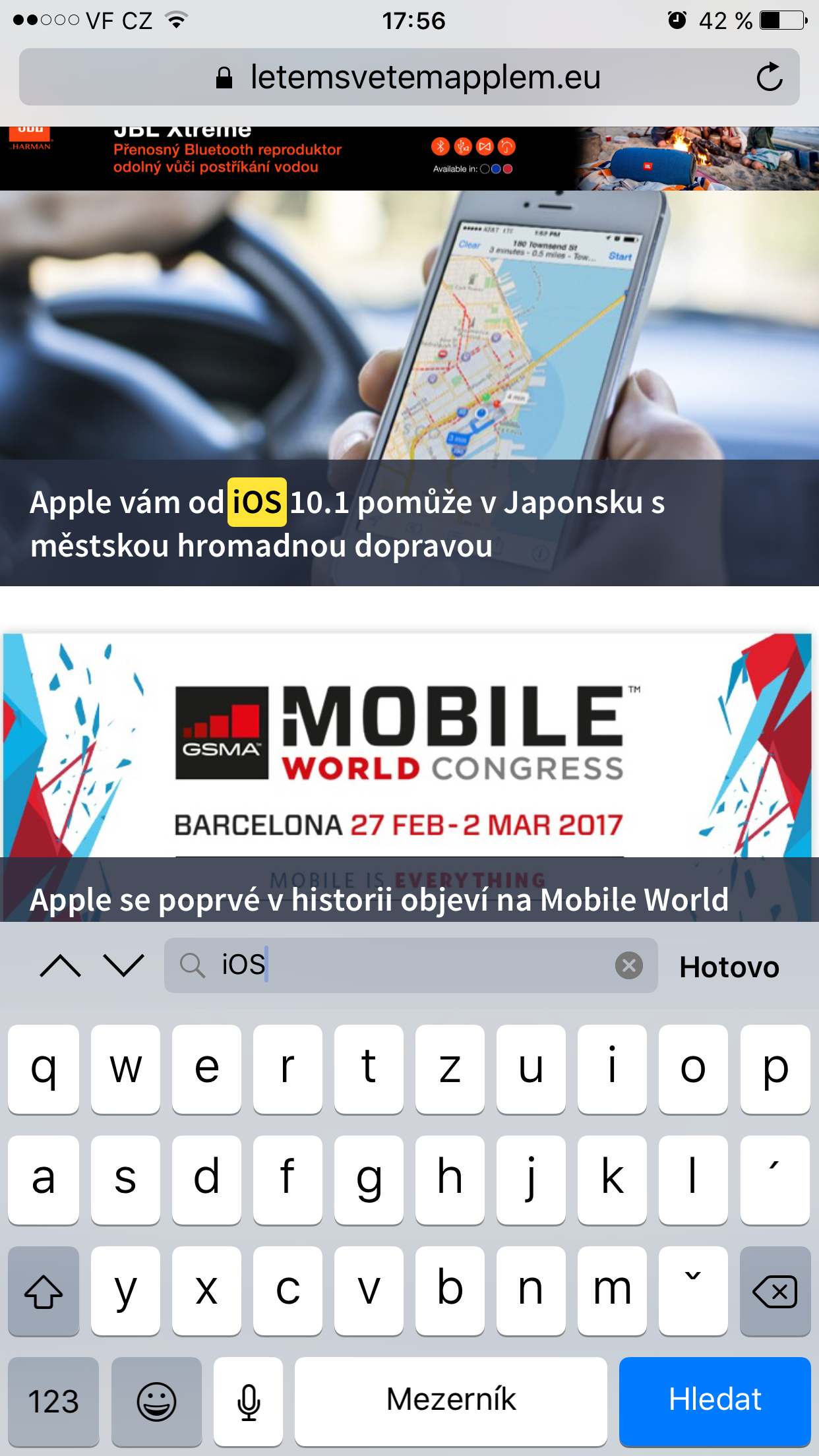
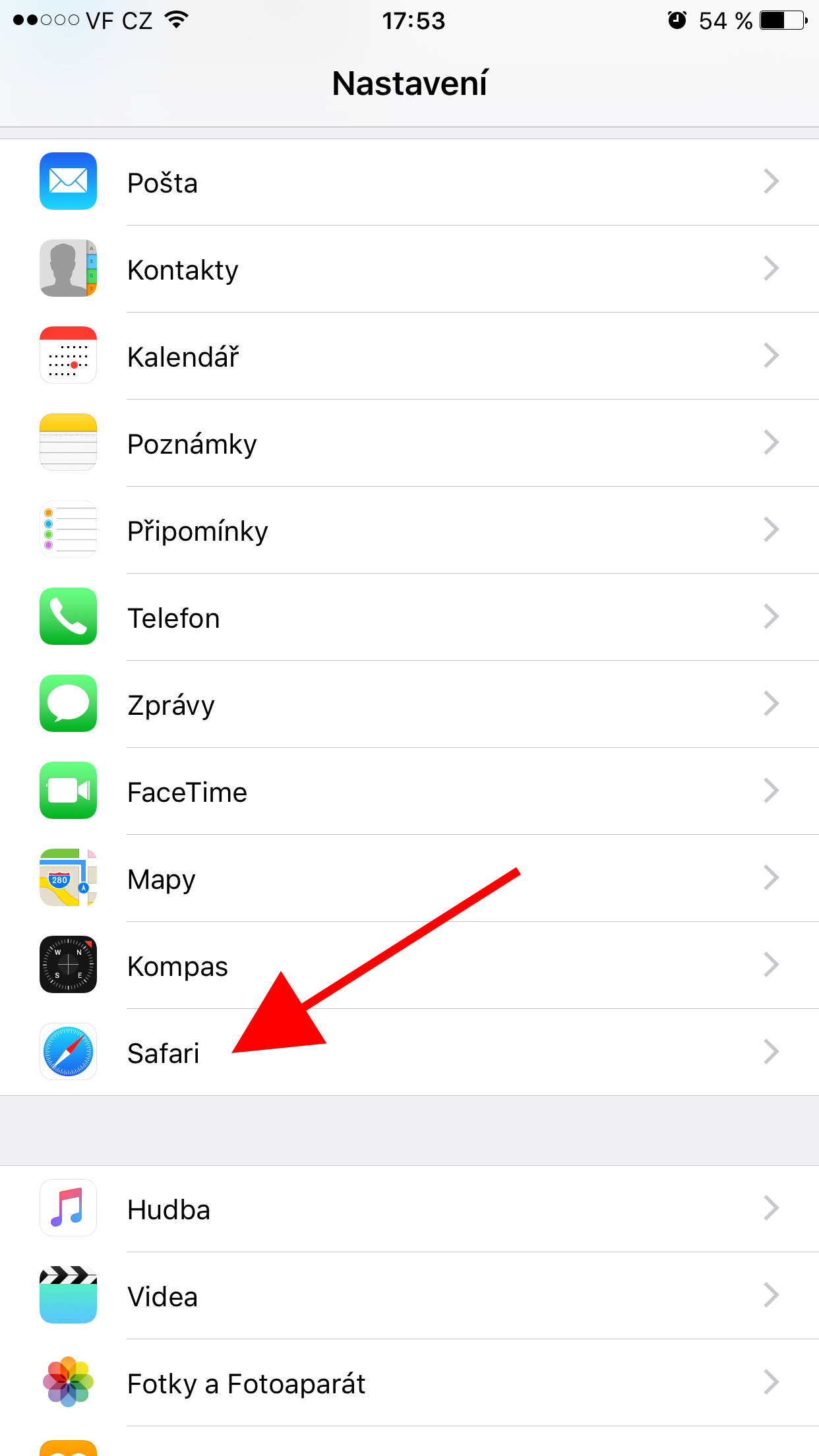
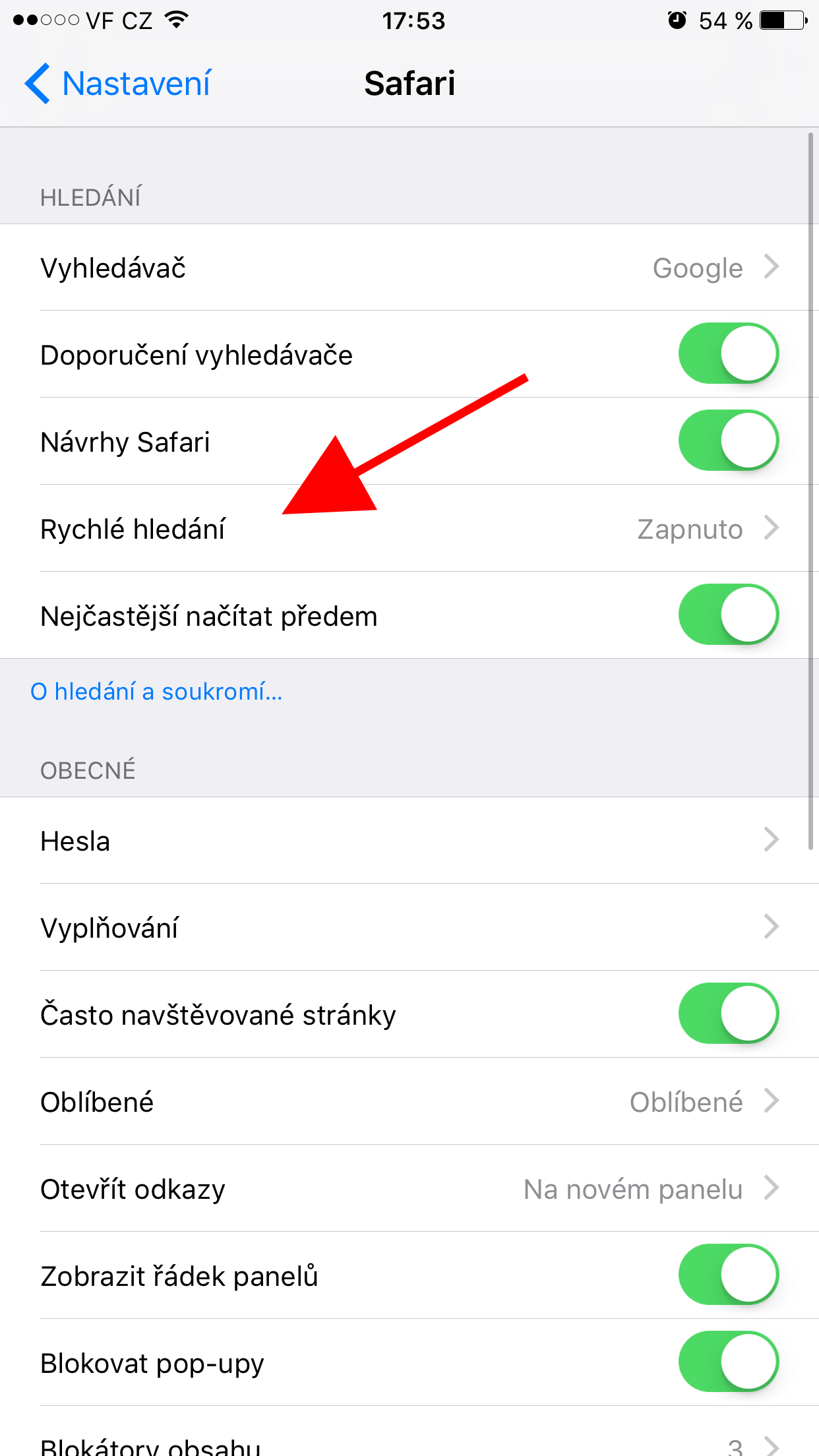
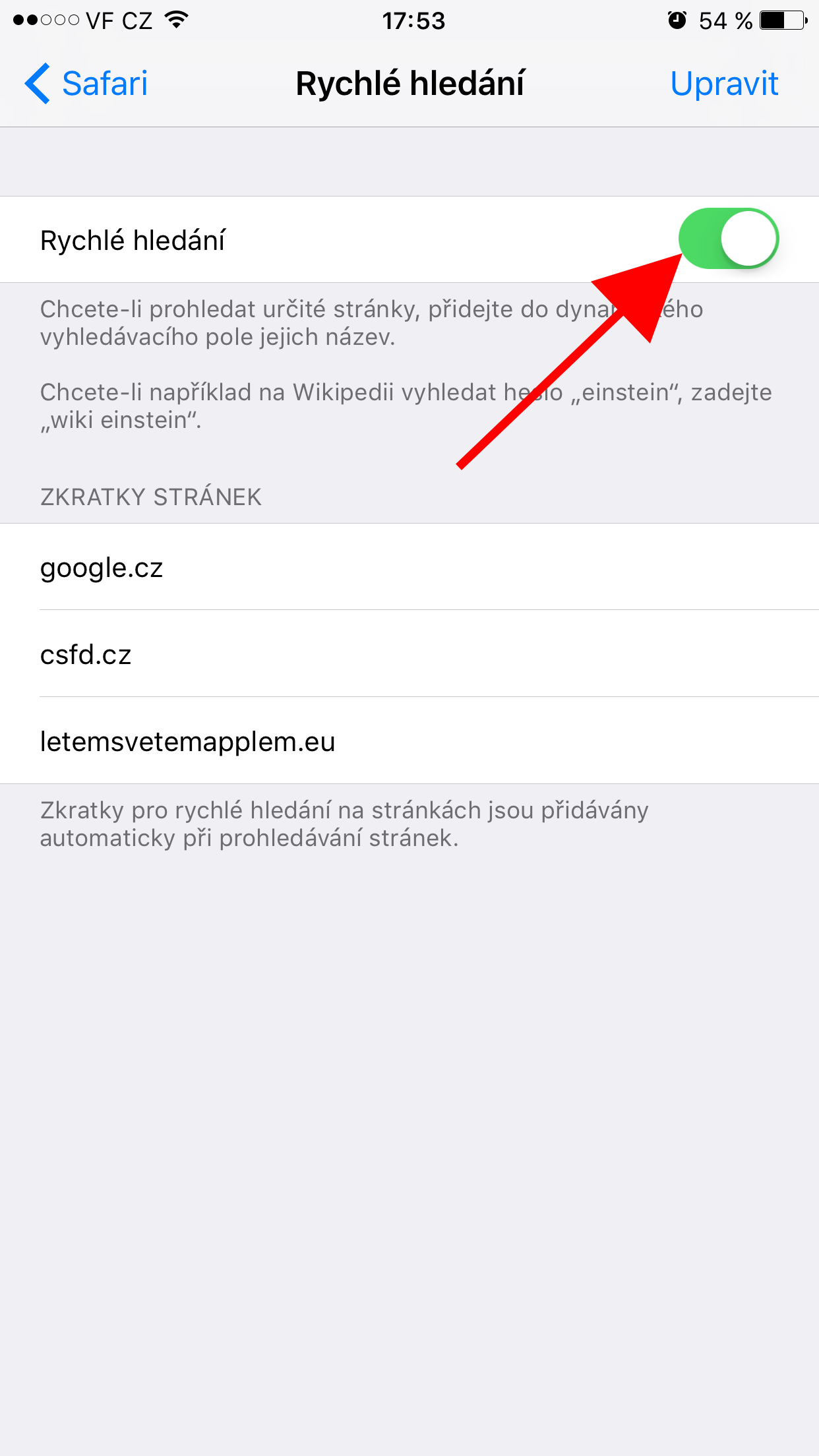

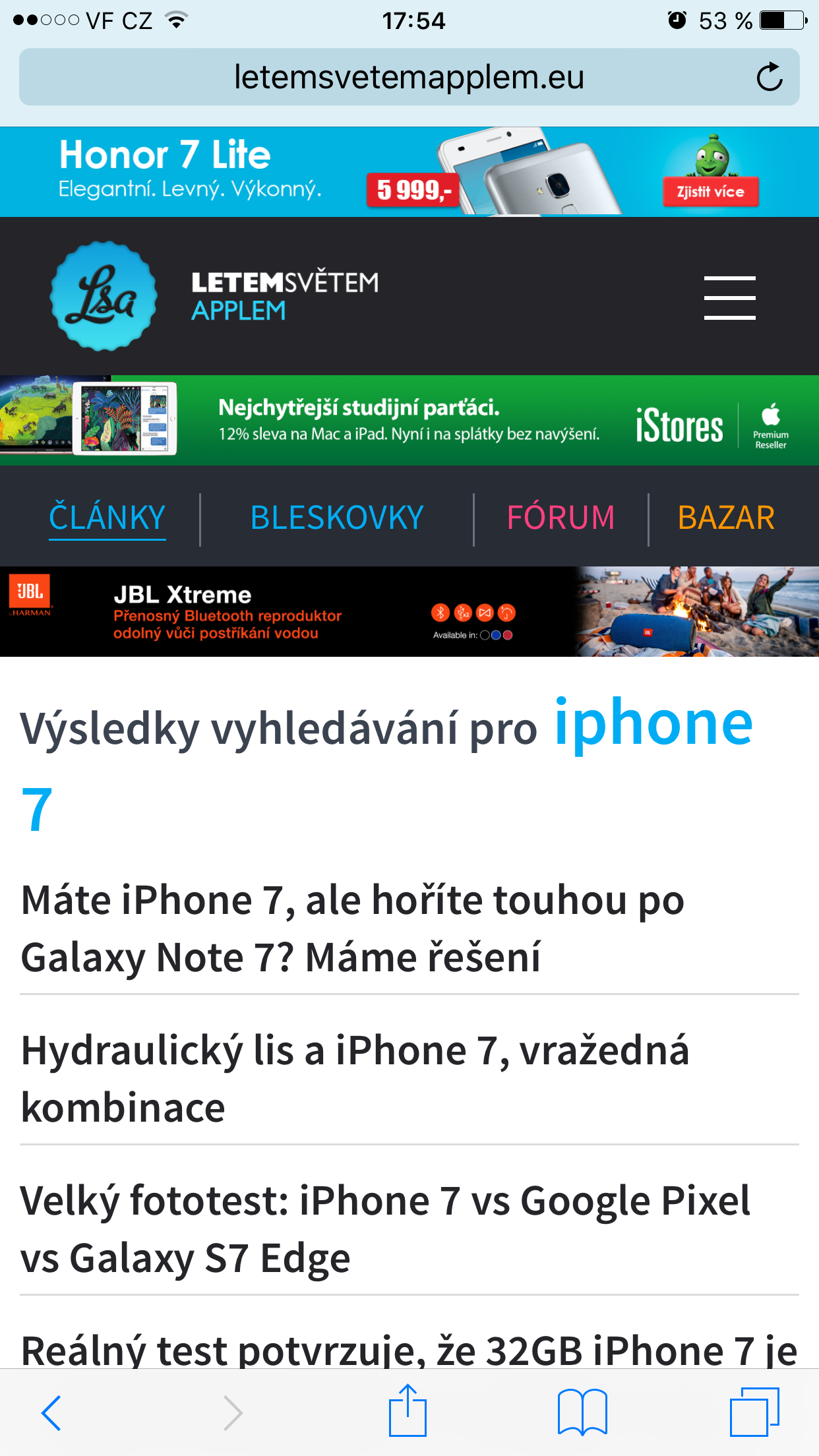
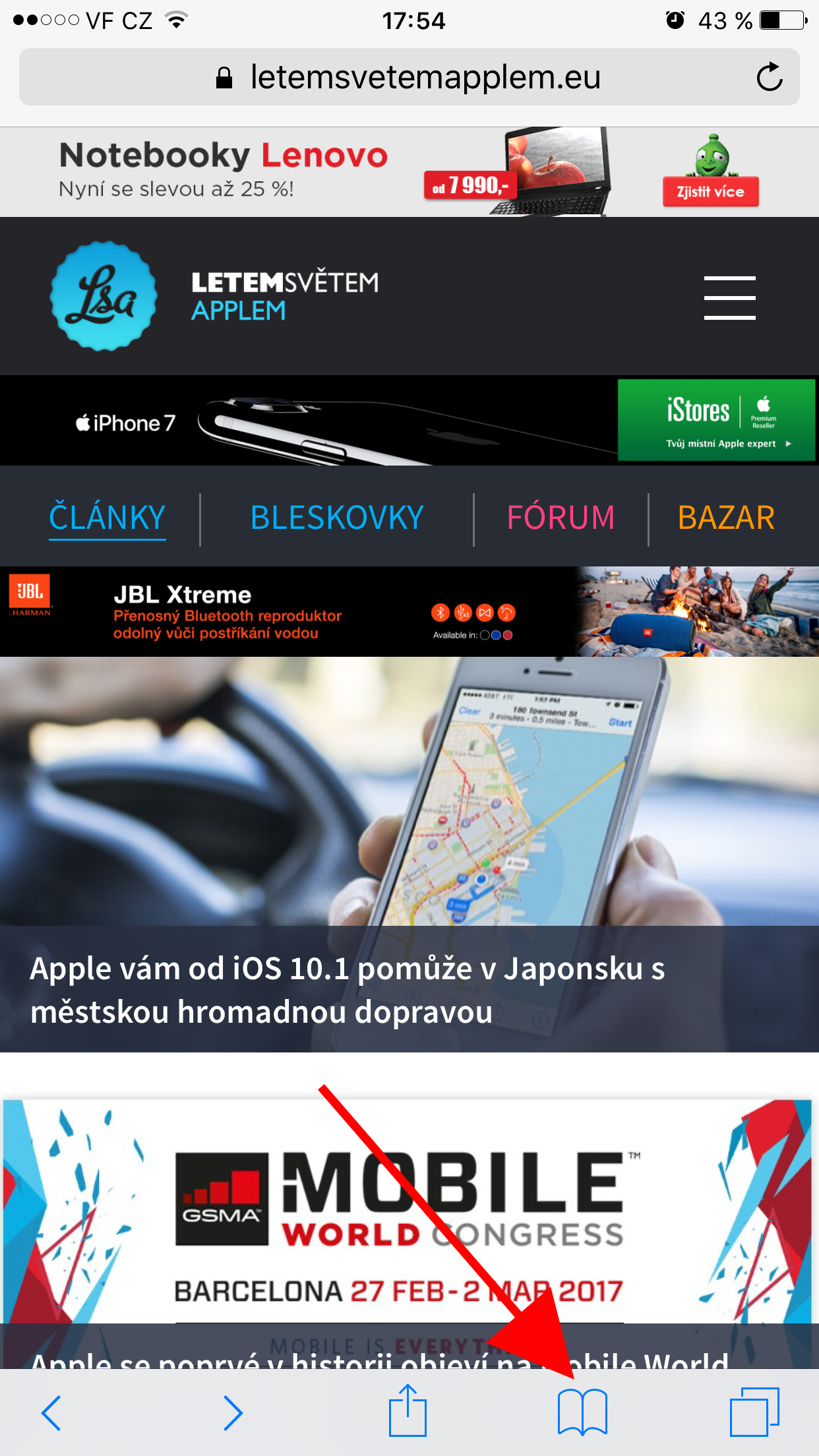
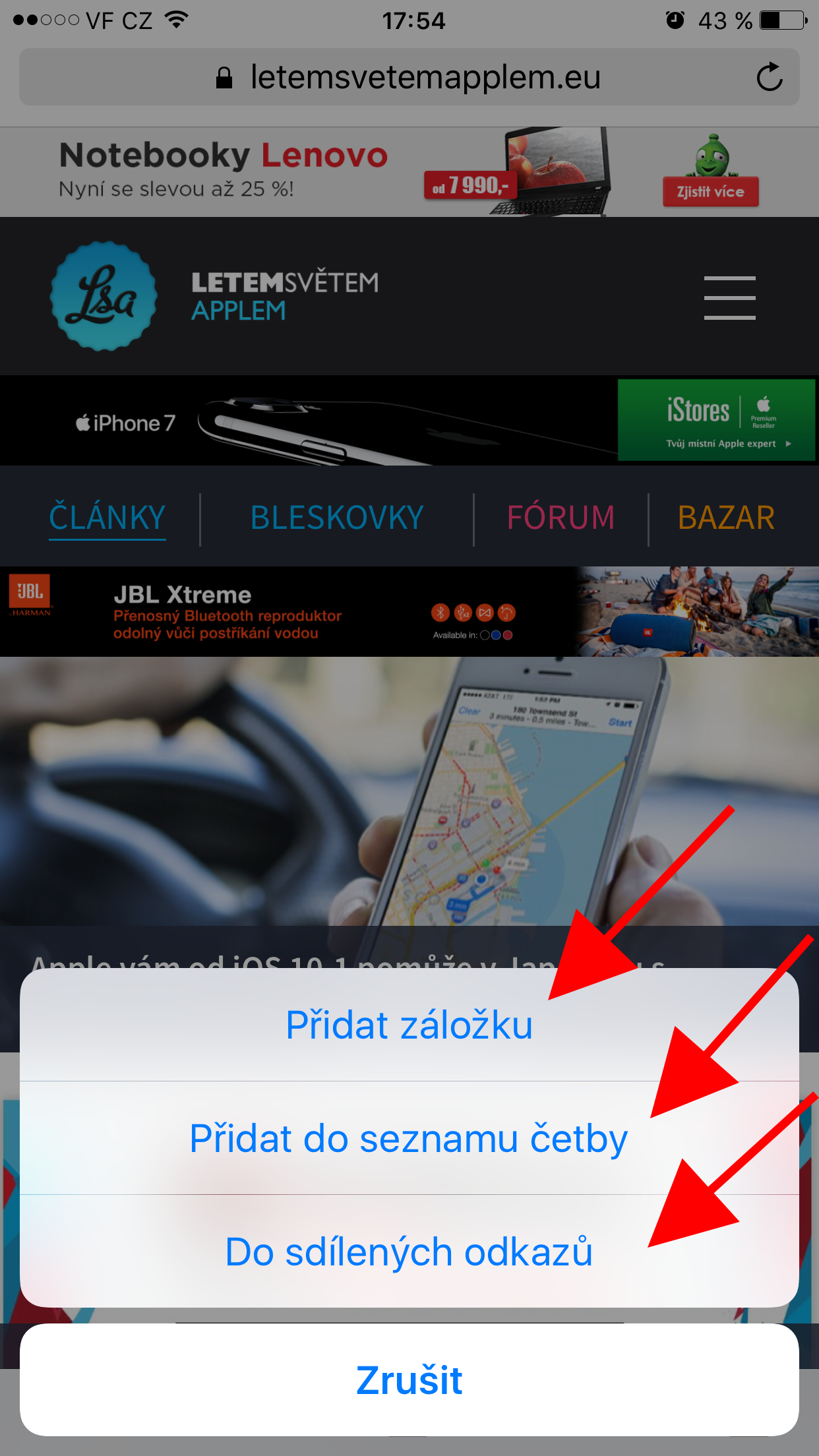
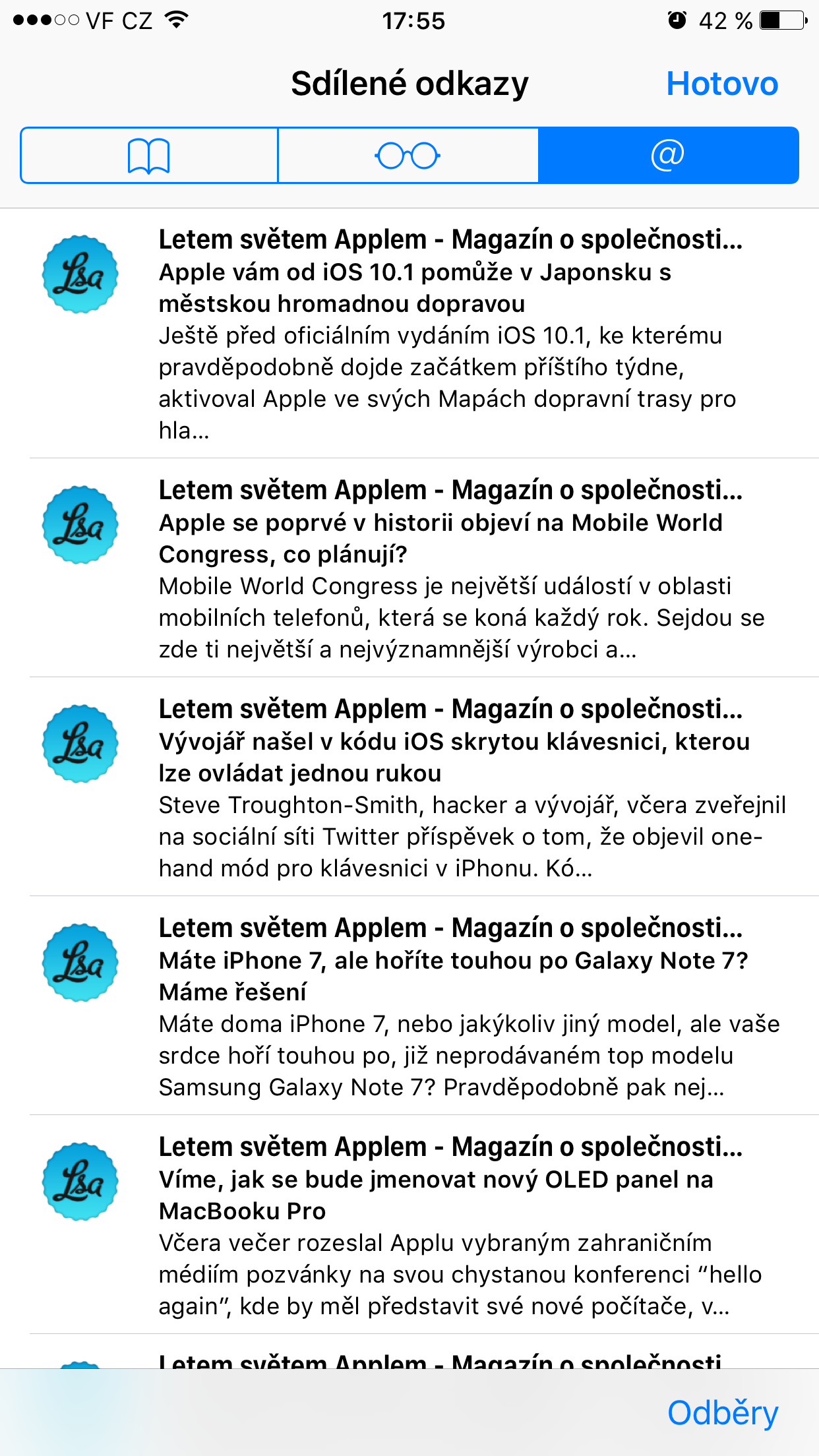
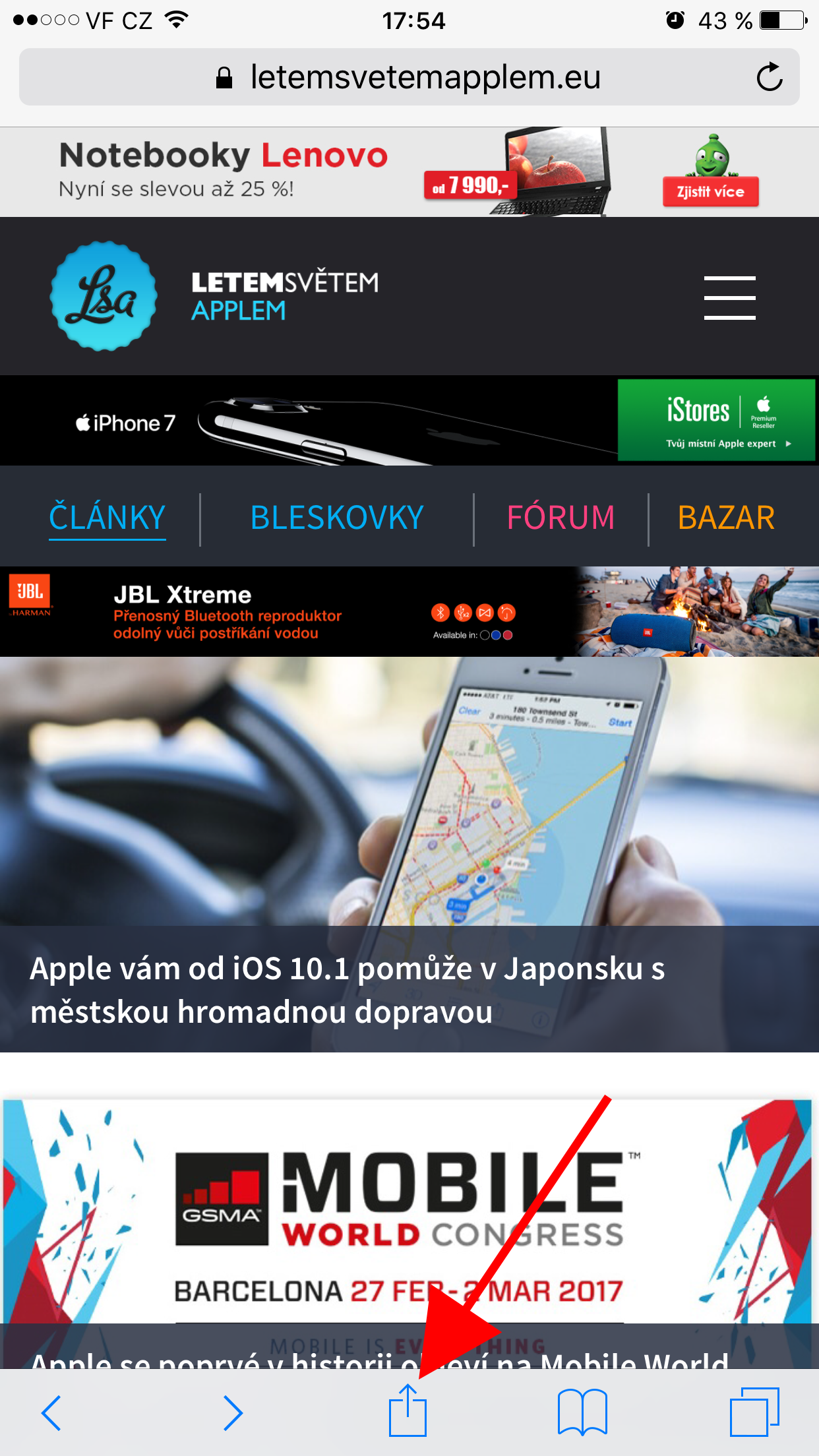
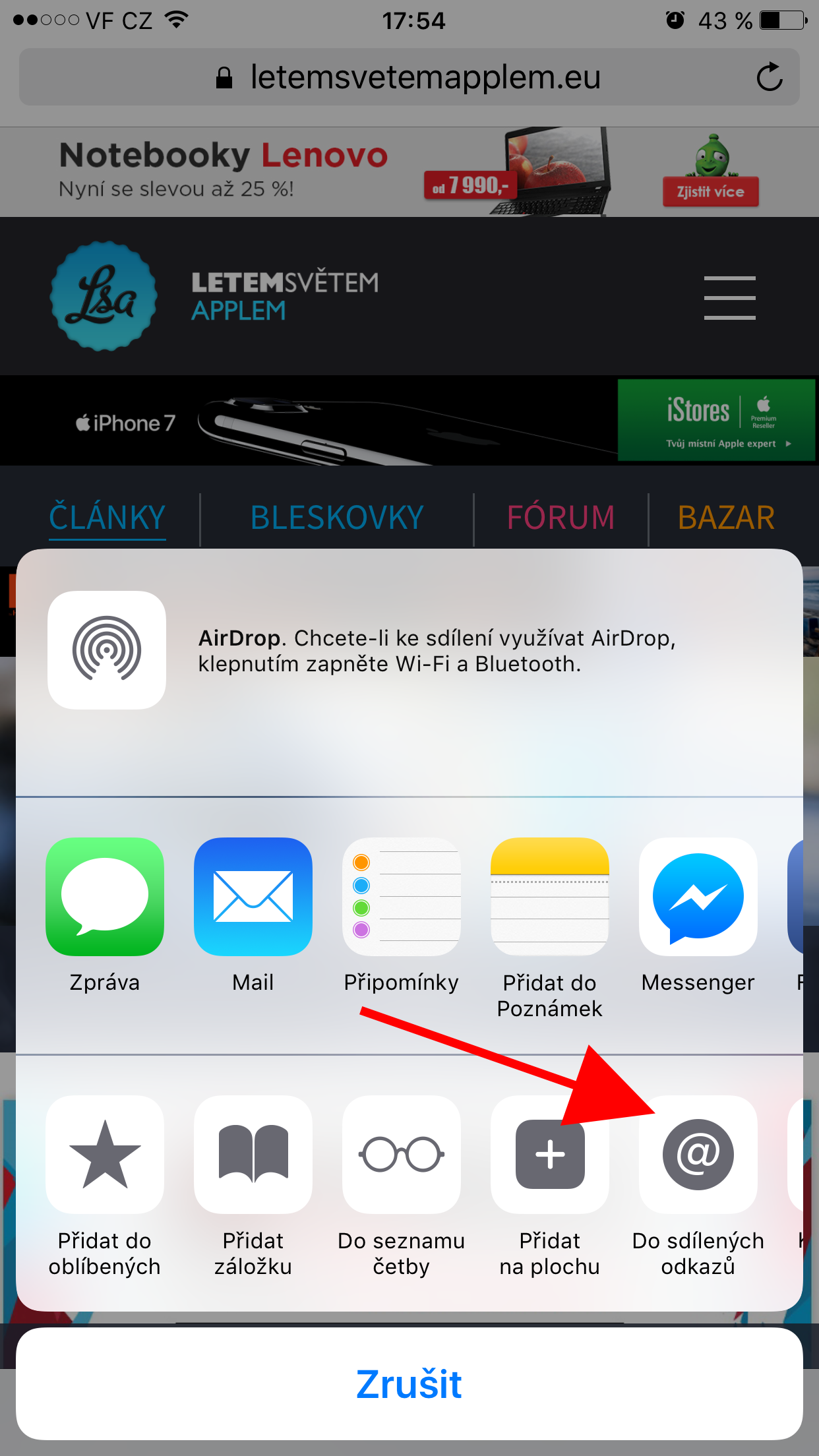
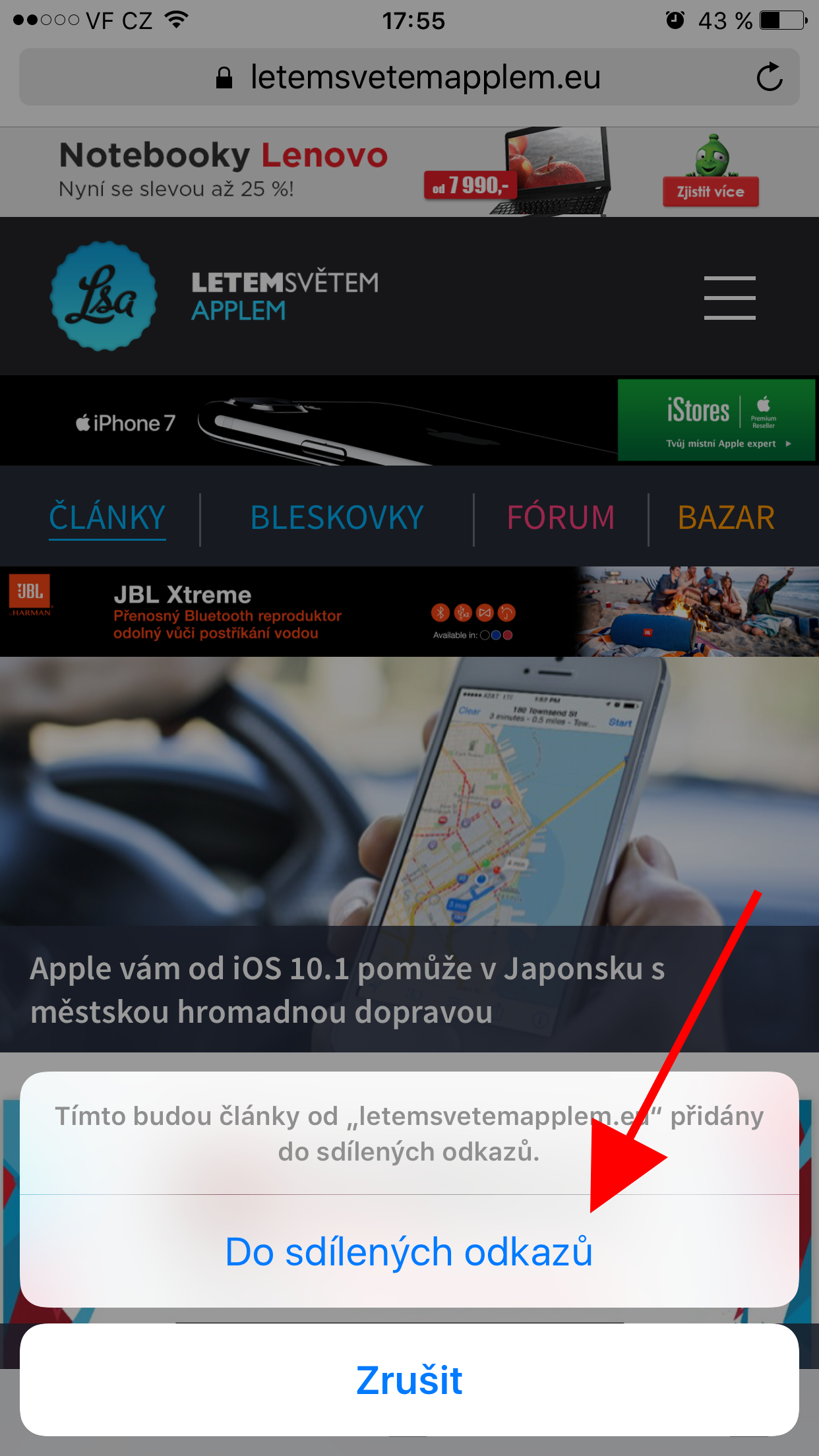
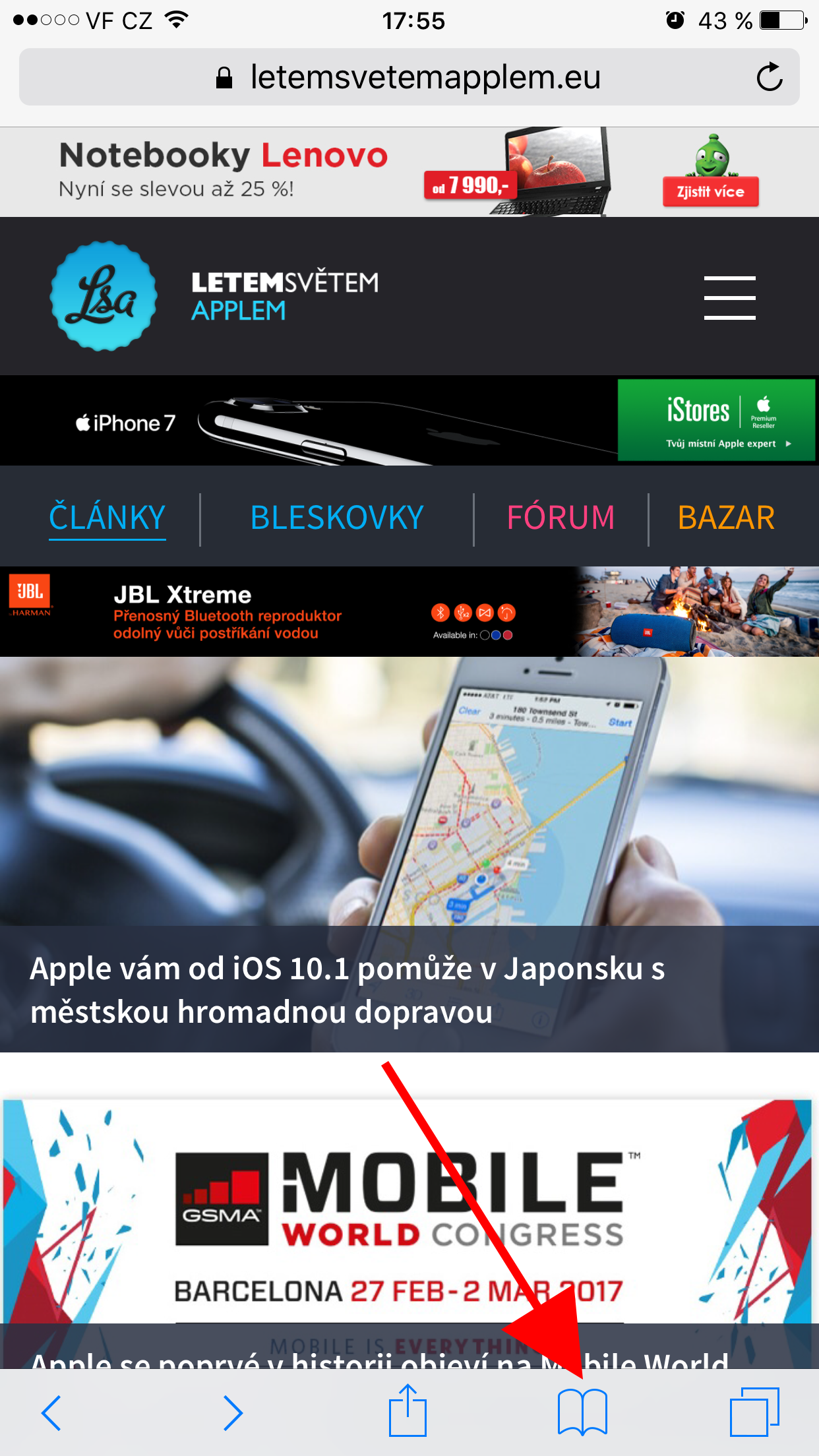
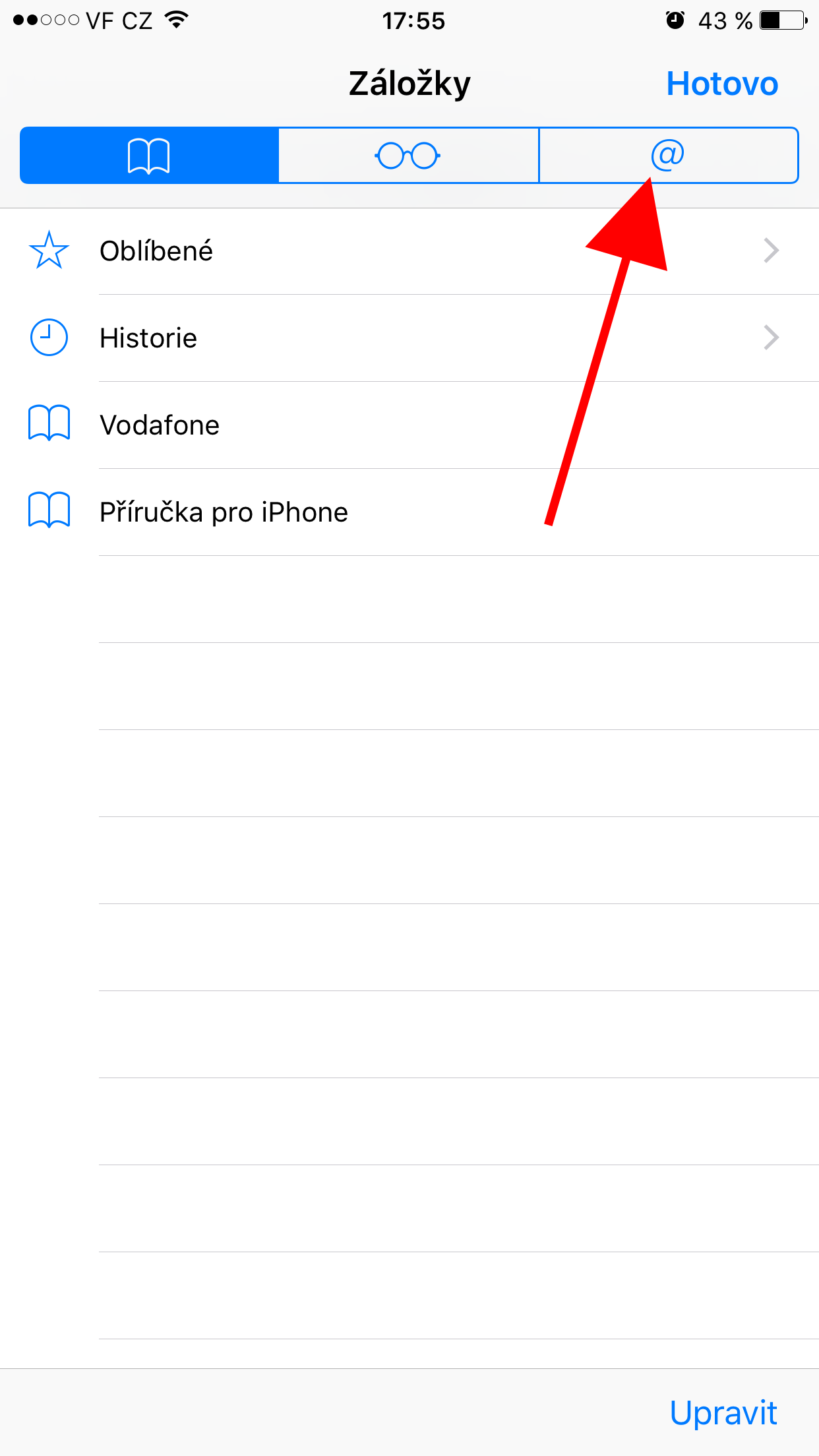







Diky ?? Par noviniek som sa naucil
Jj, detto. Pár veci som nevedel, dík. Mám rád tieto články :)
Fajn, pre mňa celkom novinky niektoré ?. Inak k poslednému tipu doplním, že ovládacie prvky sa zobrazia aj po kliknutí na hornú lištu.